|
|||||||||||
|
|
#1 |
|
Registered User
Datum registracije: Apr 2010
Lokacija: Zg
Postovi: 6
|
USB memorije i baratanje njima
1.0 USB memorije i baratanje njima 1.1 FAT format 1.2 NTFS format 2.0 Stavljanje virtualnog diska sa passwordom i enkripcijom na USB memoriju 2.1 Dodavanje portabilnog Firefoxa na virtualni disk 3.0 Korisni alati 1.0 USB memorije i baratanje njima Povremeno dolazimo u situaciju da moramo formatirati USB stick zbog nekih grešaka ili oštećenja od virusa. Povremeno dolazimo u situaciju da moramo formatirati USB stick zbog nekih grešaka ili oštećenja od virusa. Ponekad nam se dogodi da nam USB ne bude prepoznat - USB device is not recognized. Ako se to događa na jednom računalu treba pokušati slijedeće; -Otići u device manager -Deinstalirati USB drivere -Ugasiti računalo -Izvaditi strujni kabel na 10 minuta -ponovo upaliti -sačekati da se instaliraju USB driveri -pokušati staviti problemtični USB stick u večini slučajeva pomaže ali ako se obavijest za isti USB javlja na više računala vjerovatno je oštećen i nesposoban za normalan rad Do grešaka pa čak i pregaranja dolazi ako nepravilno i na silu vadimo USB uređaje. Preporuka za pravilan rad uređaja je svakako Safe remove . Dolje desno nađemo ikonicu USB uređaja i lijevim klikom dignemo Safe remove USB ili Safely remove hardware and eject media. To možemo izvesti i desnim klikom onda označimo koji USB želimo zaustaviti i kliknemo stop pa ponovo stop ili Eject mass stoage device na Visti-win7 a na ta dva operativna sustava možemo i u My Computer kliknuti na USB i označiti Eject. 1.1 FAT format Formatirati možemo u više formata ali obratit ćemo pažnju na dva. Standardni je FAT i njegovi limit je datoteka od 2Gb FAT 32 limit je datoteka od 4Gb što znači ako želimo snimati datoteke veće od 4 Gb Moramo formatirati USB u NTFS file sistem. UPOZORENJE ! ako formatiramo u NTFS USB stick više se neće moći čitati u drugim uređajima koji nemaju Windows operativni sustav. Znači taj USB neće biti vidljiv u DVD u, MP3 ili bilo kojem drugom uređaju. - Umetnemo USB, odemo u My computer, - desni klik na removable device, - izaberemo Default format FAT ( VISTA i WIN 7 nude i izbor NTFS formata ) - U Volume label upišemo željeno ime USBa- ( npr. Moj USB ) - Ako želimo označimo Quick format – to izaberite samo ako formatirate zbog jednostavnog brisanja podataka i ako disk ostaje u Vašem vlasništvu. U svim drugim slučajevima napravite full format 1.2 NTFS format za XP NTFS format ( Vista i Win 7 na isti način kao i Fat ) a XP: 1. Desni klik My Computer označiti Manage. 2. Otvori Device Manager nađi USB drive pod Disk Drives 3. Desni klik na USB drive i označi Properties. 4. Izaberi Policies tab označi "Optimize for performance" option. . Click OK. 6. Otvori My Computer. 7. Označi Format na željenom USB uređaju 8. Izaberi NTFS u File System kućici 9. Formatiraj 2.0 Stavljanje virtualnog diska sa passwordom i enkripcijom na USB memoriju Kad napravimo Virualni hard moći ćemo ga pokrenuti i montirati na svakom računalu sa Windows operativnim sustavom a naši podaci će biti sigurni i nepristupačni neželjenim očima. Program koji nam to može omogućiti zove se TrueCrypt I potpuno je besplatan a uz pravi izbor passworda teško da će ga slomiti i super računalo makar mu dali i godinu dana da pokušava. Ali taj uvjet vrijedi uz pravilan izbor passworda, jer hakerski posao ne počinje na računalu nego na socijalnom nivou, Vaše, ime, prezime,datum rođenja, djeca, muž, pas, mačka, navike, knjige, ljubavi ,,,,itd. itd sve ti podaci su izvor passworda koji upotrebljavate i ako imate takav password on je podložan da se probije tzv. Brutalnom snagom No dobro izbor je Vaš, druga stvar koju ćemo napraviti je ta da ćemo dodati Firefox na novi disk koji je napravio TrueCrypt i na taj Firefox ćemo još dodati master password pa onda možete mirno u njemu držati sve svoje omiljene stranice isto tako i passworde za njih. Pa da krenemo - odemo na stranicu : http://www.truecrypt.org/downloads i skinemo program adekvatan našem operativnom sustavu. - pokrenemo instalaciju programa stavimo kvačicu na " I accept and agree .." klik mišem dolje desno na "Accept" EXTRACT - Next Pročitajte ponuđeni text pa - YES Klik na EXTRACT FINISH Sad na USB-u imamo raspakirane datoteke koje su nam potrebne za rad. Izaberemo klikom TrueCrypt i idemo napraviti Virtualnidisk. Izaberemo lokaciju našeg USB sticka - Kad instalacija završi pokrenemo program preko "TrueCrypt" ikone i idemo napraviti virtualni disk. Slika 1 1 - Klik na - create volume - create an encrypted file container - next  Slika 2 2 - Klik na - standard true crypt volumen - next  Slika 3 3 - Klik na - select file ( nađite folder u kojem ćete čuvati Vaš novi hard ) - upišite ime datoteke ( za primjer sam upisao HDDbck ) - klik na - save  Slika 4 4 - Klik na - ako ne želite da Vam pc čuva povijest stavite kvačicu na – Never save history - Next  Slika 5 5 - Klik na Next – ostavite sve kako je  Slika 6 6 - E o ovom malo dulje. Opcija 1. - Ako će Vaš novi hard biti isključivo na računalu onda označite GB i upišite brojčano koliko gigabajta želite da Vam ima taj disk ima Opcija 2. - Ako je u Vašim željama ideja da te podatke ispržite na DVD onda označite MB i stavite vrijednost 1800 što je 1,8 Gb. Razlog je taj što datoteke koje su veličine do 2 Gb možemo najnormalnije presnimiti na DVD dok datoteke iznad 2Gb nije moguće presnimiti na DVD normalnim putem tj putem softwarea za prženje. Ako snimamo na DVD onda zatvorimo TrueCrypt i snimamo onu datoteku koju smo kreirali ( u ovom slučaju datoteku – HDDbck a sa DVD-a ćemo otvoriti na identičan način kao i sa Hard diska. - klik na NEXT  Slika 7 i 8 7,8 - Upišite password u prvo polje Ponovite isti u drugom polju Ako ste upisali password koji ima manji broj znakova od predviđenih 20+ sigurnosnom normom, iskočit će Vam upozorenje da Vam pasword baš i nije nešto. - Ako želite ostaviti kraći pasword kliknite na kućici od upozorenja OK - Zatim Next   Slika 9 9 - Mičite miša naizmjenice u svim smjerovima da se formira ekripcijski ključ - Klik na Format – ostavite sve kako je ( osim ako ne želite podršku za jako velike datoteke 2Gb+ i ako znate što radite)  Slika 10 10 – novi hard se formatira  Slika 11 11 – volumen je uspješno kreiran - kliknite na OK  Slika 12 Novi volumen je spreman za rad i ukoliko ne želite sve ponoviti i raditi još jedan Kliknite na Exit i gotovi ste.  Evo ga ajmo na prvu upotrebu - slika m1 Nađemo na Desktopu ili u Start – Menu – Programs plavu ikonu s ključićem od True Crypta i pokrenemo ga - Select file – nađemo u folderu koji smo prije izabrali datoteku koju smo formirali ja sam joj dao ime HDDbck - Stavimo kvačicu na Never save a history ( ako to želimo naravno ) Ako ju ne stavimo prilikom svakog otvaranja True Crypta naša datoteka već će biti tu u Select file jer će ju povijest zapamtiti. - klik na Mount ( što će montirati naš disk )  Slika m2 m2 - slovo pod kojim će se disk pojaviti možemo sami izabrati – upišemo password i kliknemo OK  Slika m3 Disk je stavljen pod oznaku M: - Ako nam sučelje True crypta više nije potrebno možemo ga zatvoriti Kada želimo maknuti našu particiju I sakriti ju – Dismountati ju - ponovo Nađemo na Desktopu ili u Start – Menu – Programs plavu ikonu s ključićem od True Crypta i pokrenemo ga i samo kliknemo Dismount  Slika m4 – U My Computer pojavio se novi disk on će nestati kad se napravi Dismount ili kada ugasite računalo kod ponovog podizanja Vašeg Hard diska neće biti.  TrueCrypt je moguće staviti kao samostojeću (standalone USB) aplikaciju da čuva naš USB disk a isto tako sve datoteke je moguće snimiti na CD-DVD ovisno o veličini i otvarati ih normalno putem TrueCrypt-a na isti način. 2.1 Dodavanje portabilnog Firefoxa na virtualni disk Ajmo još sad dodati Firefox koji će biti baš na ovom disku. Firefox koji će imati svoj password i u kojem će te moći držati sve faforite i sve stranice sa spremljenim passwordima. Idemo ga skinuti na : http://portableapps.com/apps/internet/firefox_portable Momentalna verzija je 3. 6.3 ako je novija kad skidate skinite noviju. - klik na download link - save file Kad download bude gotov kliknite 2x na FirefoxPortable_3.6.3_English.paf ( ili verziju koju ste skinuli ) - Next - Browse ( izaberite svoj novi disk ) - Klik na Install - Kad završi klik na Finish Na Vašem tajnom disku pojavio se folder FirefoxPortable - klik 2x – otvorite folder - klik 2x – na ikonu - FirefoxPortable Firefox se otvorio. - zatvorite jedan od dva prozora i idite na neku stranicu za koju želite da Vam bude home page – npr. http://www.google.hr/ - u izborniku gore na 6. mjestu je Tools - otvorite Tools i idite na Options - otvara se prvi – gore lijevo izbornik General - ako ste na Vašoj Home page strani kliknite na Use Current Page - ako NE želite da Vam svi Download idu u FolderDownloads označite Always ask Me Where To Save Files ili ako želite neki drugi folder po svom izboru idite na Browse i izaberite ga Sad idemo na šestu ikonicu gore Security - klik na 5 polje Use a Master Password - unesite pass u prvo polje - ponovite u drugom - klik na OK - obavijest da je spremljeno – klik OK - možemo kliknuti na još jedan OK I izaći iz Options I evo ga imamo skriven novi disk na kojem je Firefox u kojem možemo sve što poželimo ostavljati I još nas Firefox pita za password prilikom pokretanja. 3.0 Korisni alati USB device wiev - http://www.nirsoft.net/utils/usb_devices_view.html HP USB device format tools : http://download.chip.eu/en/USB-Disk-...ol_176935.html Microsoft USB Flash Drive Manager: http://download.chip.eu/en/50-Free-T...990.html?tab=5 By Dominantus
__________________
Znatizeljna kvočka Zadnje izmijenjeno od: Dominika. 06.06.2010. u 16:07. |
|
|

|
|
|
|
|
Oglas
|
Oglasni prostor
|
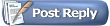 |
|
|